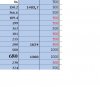Bây giờ mình có 1 vùng đang chọn , mình muốn nó check xem ô nào là công thức ví dụ như hàm sum chẳng hạn thì báo lên cho mình biết, và mình muốn làm như sau : nếu ố đó là hàm sum thì lập tức tô màu ô đó , còn ô nào trống thì để nguyên...
Lần chỉnh sửa cuối: